Apple Watch ir ierīce, kas var darīt vairāk, nekā pateikt laiku vai ievietot iPhone paziņojumus uz rokas. To var izmantot, lai samaksātu par precēm reālajā pasaulē, glābtu jūs ārkārtas situācijā, rīkotos kā modes aksesuārs un palīdz jums izsekot nepareizu iPhone - lai minētu dažus.
Šeit ir 11 padomi un triki, kuriem visiem Apple Watch īpašniekiem jāzina:
1. Diskrēti pārbaudiet laiku
Palielināt attēluApple Watch Series 2 ($ 289 pie Walmart) lietotāji var pārbaudīt laiku, neradot satraukumu sanāksmes laikā, lēnām pagriežot Digital Crown. Apple Watch iPhone lietotnē General > Wake Screen ir jāiespējo Wake Screen uz Crown Up .
2. Pielāgot pulksteņu sejas

", " modalTemplate ":" {{content}} ", " setContentOnInit ": false} '>
Vienkāršākais veids, kā pielāgot pulksteņu sejas, ir caur Apple Watch lietotni iPhone. Apple piedāvā arī kuratētu seju sadaļu, pamatojoties uz instalētajām lietotnēm.
Tā vietā, lai mazajā skatīšanās ekrānā pieskarties un nolaistu, izmantojiet lietotni.
3. Atspējot ekrānuzņēmumus

", " modalTemplate ":" {{content}} ", " setContentOnInit ": false} '>
Nospiežot ciparu kroni un sānu pogu vienlaicīgi, tiks uzņemts ekrānuzņēmums Apple Watch. Pirms Apple iepazīstināja ar iespēju atspējot ekrānuzņēmumus, mana kameras rullis bija pilna ar nejaušiem ekrānuzņēmumiem no manas rokas, nospiežot pogas.
Atveriet Apple Watch lietotni savā iPhone ierīcē, atlasiet General ( Vispārīgi) > turn ( Ieslēgt Screenshots Off) .
4. Apple Pay
Lai izmantotu Apple Pay to your watch, pievienojiet karti Apple Watch lietotnē iPhone. Kad esat gatavs maksāt, divreiz nospiediet sānu pogu, lai aktivizētu Apple Pay. Lai izvēlētos citu karti, velciet pa kreisi vai pa labi, pēc tam turiet pulksteni uz maksājumu termināli.
Vēl viens ieguvums no Apple Pay iestatīšanas uz pulksteņa ir tas, ka jūs varat to izmantot, lai apstiprinātu pirkumus jūsu Mac datorā. Iestatiet, iespējojiet un pielāgojiet to, kā Apple Pay funkcijas darbojas jūsu skatījumā iPhone Apple Watch lietotnē, kas atrodas seifā un Apple maksā.
5. iPhone Ping
Palielināt attēluNepareizi jūsu iPhone? Lai parādītu vadības centru, pavelciet uz augšu Apple Watch sejā un pieskarieties ikonai iPhone ping. Skaņa tiks atskaņota jūsu iPhone ierīcē, pat ja tā ir klusēta. Turpiniet pieskarties, lai atskaņotu skaņu.
Papildu atbalsts, lai atrastu zaudēto iPhone, vai tas būtu tumsā vai kā piekļuves funkcija dzirdes traucējumiem, ir ilgstoši nospiest to pašu ikonu. Skaņa atskaņosies un iPhone zibspuldze ātri mirgos.
6. Iztukšojiet ūdeni no skaļruņa

Apple Watch Series 2 īpašnieki var peldēties pulksteņa laikā, bet pēc katras iemērkšanas ir nepieciešams iztīrīt ūdeni no skaļruņa.
Pārvelciet uz augšu no pulksteņa sejas, parādot vadības centru un pieskarieties ūdens piliena ikonai. To darot, pulkstenis tiks ievietots ūdens režīmā, bloķējot ekrānu.
Pagrieziet Digital Crown, lai atbloķētu pulksteni un iztīrītu ūdeni no skaļruņa.
7. Ātra lietotņu pārslēgšana
Palielināt attēluBouncing starp apps skatīties var veikt daudz krānu un swipes. Tātad, nākamajā reizē, kad atrodaties starp vairākām lietotnēm vai vienkārši vēlaties atgriezties pulksteņa sejā, divreiz nospiediet digitālo kroni.
8. Divi veidi, kā izmantot Siri
Palielināt attēluJūs varat aktivizēt Siri, turot to Digital Crown, vai arī sakot "Hei, Siri", kad ir ieslēgts pulksteņa ekrāns.
9. Lietojumprogrammu dokstacija
Palielināt attēluAr WatchOS 3 izlaišanu, Apple ditched app skatienu, izvēloties pieteikumu dock vietā.
Nospiediet Apple Watch sānu pogu, lai skatītu doku. Varat vilkt un nomest lietotnes vai velciet lietotni skatīšanās ekrāna augšpusē, lai to noņemtu no dokā.
Vēl viena dokstacijas rediģēšanas iespēja ir atvērt Apple Watch lietotni savā iPhone ierīcē un pieskarieties Dock > Edit .
10. SOS par mieru
Ar WatchOS 3 izlaišanu septembrī Apple Apple Watch režīmā iekļāva SOS režīmu. Ja tas ir iespējots, pulksteņa turēšana sānu pogā liks pulkstenim izsaukt vietējo avārijas dienestu izsaukšanas numuru. (911 šeit ASV)
Jūs varat iespējot vai atspējot šo funkciju Apple Watch lietotnē jūsu iPhone sadaļā Vispārīgi > Ārkārtas SOS .
Turklāt visi neatliekamās palīdzības kontakti, kurus esat pievienojis lietotnei „Veselība”, saņems brīdinājumu, ja skatā būs jāizmanto SOS funkcija.
11. Atbloķējiet Mac

", " modalTemplate ":" {{content}} ", " setContentOnInit ": false} '>
Jūsu Apple Watch piedāvā lielvaru, kas spēj atraisīt jūsu Mac, kad jūs to pamodāt.
Savā Mac datorā atveriet System Preferences > Security & Privacy . Atzīmējiet izvēles rūtiņu blakus Atļaut jūsu Apple skatīties, lai atbloķētu jūsu Mac, un pēc tam, kad tiek prasīts, ievadiet savu paroli.
Nākamajā reizē, kad pamodīsiet savu Mac, notiks maģija, un jūsu Mac atvērsies.






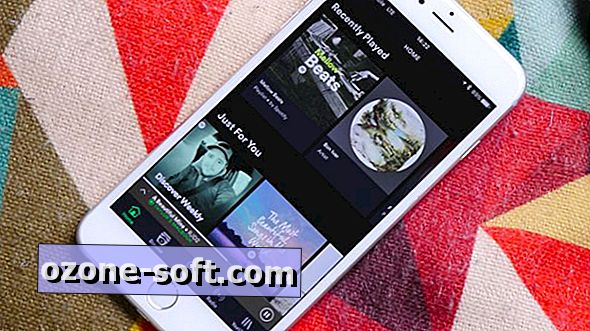





Atstājiet Savu Komentāru